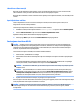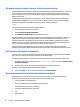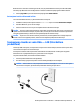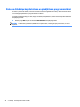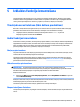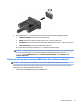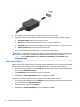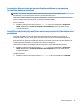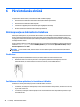User Guide-Windows 10
Ar standartu Miracast saderīgu bezvadu displeju meklēšana un savienojuma
izveide (tikai dažiem produktiem)
PIEZĪME. Lai uzzinātu, kāda veida displejs jums ir (saderīgs ar Miracast vai Intel WiDi), skatiet
dokumentāciju, kuru saņēmāt kopā ar televizoru vai sekundārā displeja ierīci.
Lai atrastu ar standartu Miracast saderīgus bezvadu displejus un izveidotu ar tiem savienojumu, neizejot no
pašreiz atvērtajām lietojumprogrammām, veiciet tālāk aprakstītās darbības.
Miracast atvēršana:
▲
Meklēšanas lodziņā uzdevumjoslā ierakstiet projicēt un pēc tam noklikšķiniet uz Projicēt otrā
ekrānā
. Noklikšķiniet uz Izveidot savienojumu ar bezvadu displeju un pēc tam izpildiet ekrānā
redzamās instrukcijas.
Intel WiDi serticētu displeju meklēšana un savienojuma izveide (tikai dažiem Intel
produktiem)
Izmantojiet Intel WiDi, lai ar bezvadu savienojuma palīdzību projicētu atsevišķus failus, piemēram,
fotoattēlus, mūziku vai video, vai lai dublētu visu datora ekrānu televizorā vai sekundārā displeja ierīcē.
Uzlabotais Miracast risinājums Intel WiDi ļauj vienkārši un nemanāmi savienot pārī sekundāro displeja ierīci,
nodrošina pilnekrāna dublēšanu un uzlabo ātrumu, kvalitāti un mērogošanu.
Lai izveidotu savienojumu ar Intel WiDi serticētiem displejiem, veiciet tālāk aprakstītās darbības.
▲
Meklēšanas lodziņā uzdevumjoslā ierakstiet projicēt un pēc tam noklikšķiniet uz Projicēt otrā
ekrānā. Noklikšķiniet uz Izveidot savienojumu ar bezvadu displeju un pēc tam izpildiet ekrānā
redzamās instrukcijas.
Intel WiDi atvēršana:
▲
Meklēšanas lodziņā uzdevumjoslā ierakstiet Intel WiDi un pēc tam noklikšķiniet uz Intel WiDi.
Video izmantošana 37